 

|
| Mar. 10 '20 |
| パソコンを起動したい時に、ロック画面があったりパスワードの入力が要求されて面倒な時があります。特に、共通で使うホームシアタ-PC(HTPC)を立ち上げて使用したい時などは、これらの操作が煩わしく感じます。ここでは、パソコンのパスワードを省略してログインする方法(設定)をまとめてみました。 |
1) [スタート]ボタンを右クリックする → 「ファイル名を指定して実行」をクリック。 |
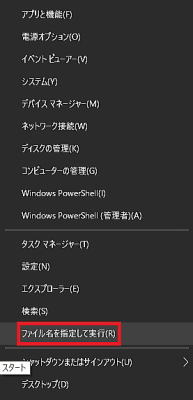 |
2) このテキストボックスに「netplwiz」と入力し「OK」をクリック。 |
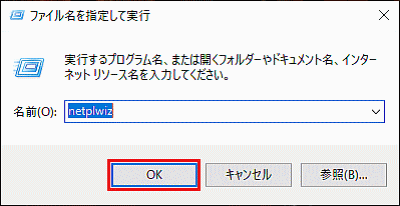 |
3) 次のようなユーザーアカウントの画面が出る。
先ず、「このコンピューターのユーザー名」を確認し、指定する。
次に、「ユーザーがこのコンピューターを・・・」の赤枠欄に入っている☑を外して「OK」
をクリックする。 |
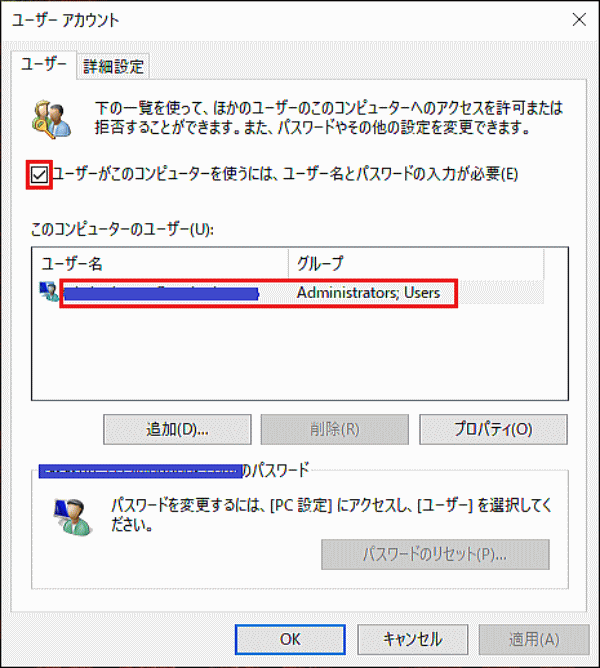
↓
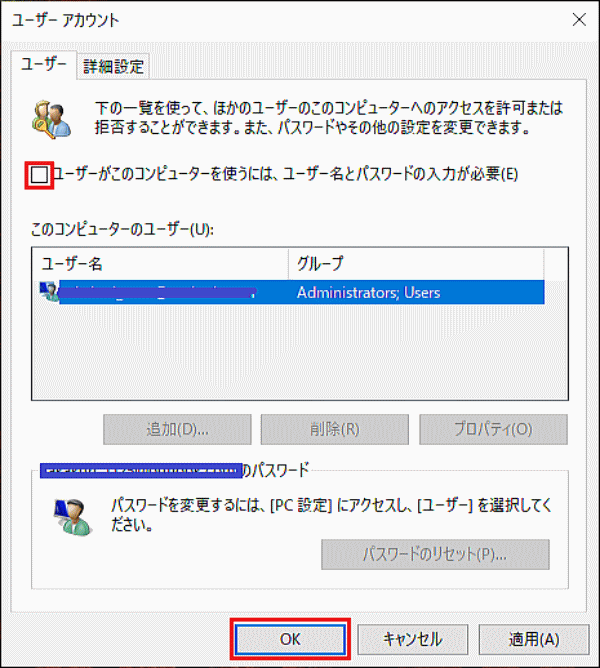 |
4) 現在使用しているパスワードを間違いなく入力し「OK]をクリックする。 |
 |
これでパソコンを再起動して確認すればパスワードなしの自動ログインが完了。なお、パスワードなし起動(自動ログイン)を解除する場合は、3)にあるユーザーアカウントの画面で「ユーザーがこのコンピューターを・・・」の赤枠欄に☑を入れて設定を進めれば解除ができる。この時もパスワードが必要なので、パスワードは大事に保管しておくこと。(パスワードとPINは違う) |
  |